▼
Scroll to page 2
of
42
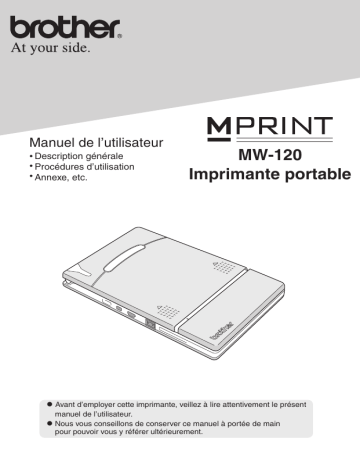
Manuel de l’utilisateur Description générale Procédures d’utilisation Annexe, etc. MW-120 Imprimante portable Avant d’employer cette imprimante, veillez à lire attentivement le présent manuel de l’utilisateur. Nous vous conseillons de conserver ce manuel à portée de main pour pouvoir vous y référer ultérieurement. Introduction Introduction Merci d’avoir acheté MPrint MW-120 (ci-dessous dénommée “l’imprimante”). Cette imprimante thermique monochrome portable est très légère et peut être connectée à un ordinateur de poche (PC de poche tournant avec PDA) ou à un ordinateur classique pour réaliser des impressions rapides. Ce manuel d’utilisateur contient des précautions et des instructions d’utilisation. Avant d’employer cette imprimante, veillez à lire attentivement le présent manuel pour obtenir des informations sur son utilisation correcte. Par ailleurs, nous vous conseillons de conserver ce manuel à portée de main pour pouvoir vous y référer ultérieurement. Déclaration de conformité Nous, BROTHER INDUSTRIES, LTD. 1-1-1, Kawagishi, Mizuho-ku, Nagoya 467-8562, Japon, déclarons que MPrint MW-120 est conforme aux documents normatifs suivants : EMC: EN 55022:1998 Classe B EN 55024:1998 EN 61000-3-2:1995 EN 61000-3-3:1995 et respecte les dispositions de la directive relative à la compatibilité électromagnétique 89/336/CEE (telle qu’amendée par 91/263/CEE et 92/31/CEE). L’adaptateur c.a. optionnel est également conforme à la norme EN 60950 et respecte les dispositions de la directive relative au matériel électrique destiné à être employé dans certaines limites de tension 73/23/CEE. Délivré par : BROTHER INDUSTRIES, LTD. P & H company Development DIV. i ! Le contenu du présent manuel peut être modifié sans avis préalable. ! Il ne peut être copié ni reproduit, ni en tout ni en partie, sans autorisation. ! Veuillez noter que nous ne pouvons être tenus responsables de dommages découlant de tremblements de terre, d’incendies ou d’autres catastrophes, des actions d’un tiers, de la négligence de l’utilisateur, de son utilisation intentionnelle ou erronée du produit ou d’un emploi de celui-ci dans des conditions spéciales. ! Veuillez noter que nous ne pouvons être tenus responsables de dommages (telles que les pertes, les pertes de bénéfices commerciaux, les pertes de bénéfices, les interruptions d’affaires ou une perte de mode de communication) pouvant découler de l’utilisation de cette imprimante ou de l’incapacité à l’employer. ! Si cette imprimante est défectueuse en raison d’un vice de fabrication, nous la remplaçons durant la période de garantie. ! Nous ne pouvons pas être tenus responsables de dommages qui peuvent découler d’une mauvaise utilisation de cette imprimante, de la connexion d’équipements incompatibles ou de l’emploi d’un logiciel incompatible. !Microsoft® et Windows® sont des marques déposées de Microsoft Corporation aux Etats-Unis et dans d’autres pays. !Cette imprimante est installée avec IrFront d’ACCESS CO., LTD. Copyright (C) 1996–2003 ACCESS CO., LTD. !Tous les autres noms de logiciels et de produits mentionnés sont des marques commerciales ou des marques déposées de leurs propriétaires respectifs. ii Précautions Précautions Les précautions reprises ci-dessous contiennent d’importantes informations de sécurité et doivent être respectées scrupuleusement. Si l’imprimante ne fonctionne pas correctement, arrêtez-la immédiatement, puis contactez le revendeur auprès duquel vous l’avez achetée. La légende des symboles utilisés dans le présent manuel figure ci-dessous. Avertissement Le non-respect des instructions accompagnées de ce symbole peut entraîner des blessures graves, voire la mort. Attention Le non-respect des instructions accompagnées de ce symbole peut entraîner des blessures ou des dommages matériels. Légende des symboles utilisés dans le présent manuel Indique un danger Indique un risque d’incendie dans certaines circonstances Indique un risque de choc électrique dans certaines circonstances Indique un risque de brûlures dans certaines circonstances Indique une action qui ne doit pas être exécutée Indique un risque de combustion s’il y a du feu à proximité Indique un risque de blessures si la pièce de l’imprimante signalée est touchée Indique un risque de blessures, par exemple un choc électrique, si la pièce de l’imprimante signalée est démontée iii Indique un risque de choc électrique si cette action est exécutée avec des mains mouillées Indique un risque de choc électrique si l’imprimante est exposée à l’eau Indique une action qui doit être exécutée Indique que le câble d’alimentation doit être débranché de la prise iv Précautions A propos de l’imprimante (et de la batterie ionlithium intégrée) Avertissement ! N’utilisez pas l’imprimante dans les circonstances où son emploi est interdit, par exemple dans un avion, sans quoi vous pourriez générer des interférences et provoquer un accident. ! Avant d’utiliser l’imprimante dans des environnements spéciaux, par exemple près d’équipements médicaux, assurez-vous de l’innocuité des ondes électromagnétiques. Veuillez noter que nous ne pouvons être tenus responsables des dommages découlant des interférences provoquées par les ondes électromagnétiques. ! N’insérez pas de corps étranger dans l’imprimante ou dans les ports et connecteurs, sans quoi un incendie, un choc électrique ou des dommages pourraient survenir. ! Si des corps étrangers tombent dans l’imprimante, arrêtezla immédiatement, débranchez l’adaptateur c.a. de la prise électrique et contactez le revendeur auprès duquel vous avez acheté l’appareil. Si vous continuez à l’utiliser, vous courez le risque de provoquer un incendie, un choc électrique ou des dommages matériels. v Avertissement ! N’utilisez, ne rechargez et ne rangez pas l’imprimante dans les endroits suivants, faute de quoi vous risquez de provoquer une fuite, un incendie, un choc électrique ou des dommages matériels. ! Près d’eau, par exemple dans une salle de bain, à proximité d’un chauffe-eau ou dans un endroit très humide ! Dans un endroit où elle est exposée à la pluie ou à l’humidité ! Dans un endroit extrêmement poussiéreux ! Dans un endroit extrêmement chaud, par exemple près de flammes, d’un radiateur ou à la lumière directe du soleil ! Dans une voiture fermée au soleil ! Dans un endroit sujet à la condensation vi Précautions Avertissement ! Un épanchement de liquide peut indiquer que la batterie intégrée est endommagée. Eloignez immédiatement l’imprimante des flammes afin de prévenir tout risque d’incendie. En outre, ne touchez pas le liquide. En cas de contact, celui-ci pourrait causer des lésions oculaires ou cutanées. Si le liquide entre en contact avec vos yeux, rincez-les immédiatement à l’eau claire et consultez un médecin. En cas de contact avec votre peau ou avec vos vêtements, rincez immédiatement à l’eau claire. ! N’essayez pas de démonter ou de modifier l’imprimante, sans quoi un incendie, un choc électrique ou des dommages matériels pourraient survenir. Pour l’entretien, les réglages ou les réparations, contactez le revendeur chez qui vous l’avez achetée. (La garantie ne couvre pas la réparation des dommages résultant du démontage de l’imprimante par l’utilisateur ou des modifications que celuici a apportées.) ! Les chutes et les chocs violents (par exemple, le fait de marcher dessus) peuvent abîmer l’imprimante. Si vous continuez à utiliser une imprimante endommagée, vous courez le risque d’un incendie ou d’un choc électrique. En cas de dommage matériel, arrêtez l’imprimante immédiatement, débranchez l’adaptateur c.a. de la prise électrique, puis contactez le revendeur chez qui vous l’avez achetée. ! Si l’imprimante fonctionne de manière anormale, par exemple, si elle dégage de la fumée, une odeur inhabituelle ou émet un son étrange, arrêtez de l’utiliser afin de prévenir tout risque d’incendie, de choc électrique ou de dommages matériels. Eteignez immédiatement l’imprimante, débranchez l’adaptateur c.a. de la prise électrique, puis contactez le revendeur chez qui vous l’avez achetée pour la faire réparer. vii Avertissement ! Ne chargez pas l’imprimante avec un chargeur autre que celui spécifié. ! Si l’imprimante n’est pas chargée à la fin du délai indiqué, arrêtez de la charger, sans quoi un incendie, un choc électrique ou des dommages matériels peuvent survenir. Attention ! Gardez l’imprimante hors de portée des enfants, et plus particulièrement des jeunes enfants, pour éviter tout risque de blessure. ! Cessez d’utiliser l’imprimante si du liquide s’en échappe, si elle se décolore, se déforme ou devient défectueuse d’une quelconque autre manière. Autres ! La batterie ion-lithium intégrée est légèrement chargée, pour que vous puissiez vérifier le fonctionnement de l’imprimante. Toutefois, vous devez la charger complètement à l’aide de l’adaptateur c.a. avant de pouvoir utiliser l’appareil. ! Ne laissez pas l’imprimante au soleil dans une voiture fermée, sans quoi elle pourrait être endommagée. ! Si vous ne comptez pas utiliser l’imprimante pendant longtemps, veillez à charger la batterie ion-lithium au moins une fois tous les six mois afin d’éviter une réduction de l’efficacité et de la durée de vie de la batterie. viii Précautions Autres ! L’imprimante est alimentée par une batterie ion-lithium intégrée. Si l’imprimante, même complètement chargée, ne peut être utilisée que pendant une brève période, il est possible que la batterie ait atteint la fin de sa durée de vie. Remplacez la batterie ionlithium par une nouvelle. Contactez le revendeur chez qui l’imprimante a été achetée pour faire remplacer la batterie intégrée. Li-ion ix A propos de l’adaptateur c.a. Avertissement ! N’utilisez que l’adaptateur c.a. conçu spécifiquement pour cette imprimante, sans quoi un incendie, un choc électrique ou des dommages matériels pourraient survenir. ! Ne branchez pas l’imprimante dans une prise électrique autre qu’une prise traditionnelle (c.a. 220 V – 240 V), faute de quoi vous courez le risque de provoquer un incendie, un choc électrique ou des dommages matériels. ! Ne touchez pas l’adaptateur c.a. ou la fiche d’alimentation avec les mains mouillées, sans quoi vous risquez un choc électrique. ! N’essayez pas de démonter, de modifier ou de réparer l’adaptateur c.a. Vous risqueriez de provoquer un incendie, un choc électrique ou des blessures. Pour l’entretien, les réglages ou les réparations, contactez le revendeur chez qui vous avez acheté l’imprimante. ! Ne renversez pas de l’eau ou des boissons (du café ou du jus de fruit etc.) sur l’adaptateur c.a. En outre, n’utilisez pas l’adaptateur dans un endroit humide car cela risque d’entraîner une combustion ou un choc électrique. ! Si la fiche se salit, par exemple si elle s’empoussière, débranchez-la de la prise électrique, puis essuyez-la avec un chiffon sec. Si vous continuez à utiliser une fiche sale, vous pouvez causer un incendie. x Précautions Avertissement ! Lorsque vous débranchez la source d’alimentation, ne tirez pas sur le câble, sans quoi un incendie ou un choc électrique pourrait survenir. ! N’insérez pas de corps étranger dans les terminaux de l’adaptateur c.a. Vous risqueriez des brûlures ou un choc électrique. ! Une utilisation incorrecte de l’adaptateur c.a. peut entraîner un incendie ou un choc électrique. Par conséquent, respectez les précautions suivantes. !Ne l’endommagez pas. !Ne le modifiez pas. !Ne le tordez pas. !Ne le pliez pas excessivement. !Ne tirez pas dessus. !Ne placez pas d’objet dessus. !Ne le soumettez pas à la chaleur. !Ne le nouez pas. !Veillez à ce qu’il ne soit pas pincé. ! Si l’adaptateur c.a. est endommagé, demandez-en un nouveau au revendeur chez qui vous avez acheté l’imprimante. ! Gardez l’adaptateur c.a. hors de portée des enfants, et plus particulièrement des jeunes enfants, pour éviter tout risque de blessure. ! N’utilisez pas l’adaptateur c.a. près d’un four à microondes, sans quoi des dommages matériels pourraient survenir. ! N’utilisez pas l’adaptateur c.a. à proximité de flammes ou d’une source de chaleur. Si le revêtement du câble de l’adaptateur c.a. fond, un incendie ou un choc électrique peut survenir. xi Avertissement ! Avant d’effectuer l’entretien de l’imprimante, par exemple, son nettoyage, débranchez l’adaptateur c.a. de la prise électrique pour éviter tout risque de choc électrique. ! Si vous ne comptez pas utiliser l’imprimante pendant une longue période, veillez à débrancher l’adaptateur c.a. de l’unité et de la prise électrique pour des raisons de sécurité. ! N’enroulez pas le câble de l’adaptateur c.a. autour de l’adaptateur et ne pliez pas le câble, car cela pourrait endommager le câble. xii Précautions Précautions d’utilisation " Utilisez l’imprimante dans un environnement qui répond aux conditions suivantes. ! Température : 0 – 40 °C ! Humidité : 20 – 80 % (Température maximale du thermomètre mouillé : 27 °C) ! N’utilisez et ne rangez pas l’imprimante dans un endroit exposé à des températures extrêmes, à une poussière excessive ou à de fortes vibrations, sans quoi elle pourrait être endommagée ou mal fonctionner. ! N’utilisez pas l’imprimante dans un endroit exposé à des fluctuations extrêmes de températures. Sinon, de la condensation peut se former, ce qui pourrait endommager l’imprimante ou entraîner son dysfonctionnement. ! Si de la condensation se forme, laissez-la sécher naturellement avant d’utiliser l’imprimante. " Le boîtier de l’adaptateur c.a. et l’imprimante peuvent devenir chauds pendant le chargement ou l’impression. Ce phénomène n’est pas un signe de mauvais fonctionnement. " Lorsque vous n’utilisez pas l’imprimante, débranchez la fiche d’alimentation de la prise électrique. " Ne bloquez pas la sortie du papier. " Si le connecteur de l’adaptateur c.a. ou le port USB s’encrasse, la connexion ou le chargement peut rencontrer des difficultés. Nettoyez régulièrement le connecteur et le port avec un coton-tige sec. " Lorsque vous nettoyez l’imprimante, utilisez un tissu doux et sec. N’utilisez pas de benzène ni de solvant, sans quoi vous risquez de décolorer ou de déformer l’imprimante. (→ Reportez-vous à la page 13). xiii " Lorsque vous utilisez des accessoires en option, procédez de la manière décrite dans les manuels de l’utilisateur. " Utilisez du papier thermique avec cette imprimante. Si du texte imprimé est raturé ou estampillé, le texte peut disparaître ou se décolorer. Par ailleurs, l’encre peut mettre un certain temps à sécher. " Ne touchez pas l’imprimante avec les mains mouillées. " Ne laissez pas le couvercle de la cassette papier ouvert pendant le rangement car cela pourrait provoquer une erreur d’alimentation papier ou une erreur du capteur de papier. " A propos de la cassette de papier et de la manipulation du papier ! Gardez la cassette de papier à l’abri d’une chaleur, d’une ! ! ! ! ! ! xiv humidité et d’une poussière extrêmes, ainsi qu’à l’écart de la lumière directe du soleil, sans quoi le papier pourrait se décolorer ou un dysfonctionnement pourrait survenir. Veillez à bien fermer le couvercle de la cassette papier avant de la ranger afin de prévenir toute décoloration du papier. Ne laissez pas de cassettes de papier au soleil dans une voiture fermée pour éviter toute décoloration. Après avoir ouvert l’emballage des cassettes, refermez-le aussi rapidement que possible pour empêcher que le papier se décolore. N’utilisez pas du papier qui a été exposé à de la condensation. N’essayez pas d’utiliser du papier transféré d’une cassette à l’autre, afin d’éviter tout mauvais fonctionnement. N’essayez pas de réutiliser du papier déjà passé par l’imprimante, afin d’éviter tout mauvais fonctionnement. Précautions ! N’ouvrez pas le couvercle de la cassette à papier, n’en ! ! ! ! ! retirez pas et n’y ajoutez pas de papier lorsque l’imprimante travaille, afin d’éviter tout mauvais fonctionnement. N’utilisez pas de papier plié, courbé, coupé, humide ou mouillé, afin d’éviter tout bourrage ou mauvais fonctionnement. Ne touchez pas les cassettes ou le papier avec les mains mouillées afin d’éviter tout mauvais fonctionnement. Ne préparez pas et ne remplacez pas la cassette de papier dans un endroit extrêmement humide afin d’éviter tout mauvais fonctionnement. En fonction des conditions environnementales de l’endroit et de la qualité du matériel sur lequel le papier adhésif est fixé, celui-ci peut se décolorer, se détacher, être difficile à retirer, laisser des traces ou endommager la surface sur laquelle il était fixé. Avant d’utiliser du papier adhésif, testez-le en en apposant un petit morceau sur une zone discrète de la surface prévue. Ne fixez pas de papier adhésif sur des personnes, des animaux ou des plantes. N’en collez pas non plus sur des biens publics ou appartenant à autrui sans autorisation. xv xvi TABLE DES MATIERES TABLE DES MATIERES Introduction .......................................................... i Précautions ......................................................... iii Précautions d’utilisation ...........................................xiii 1 Description générale ........................................ 2 2 Procédures d’utilisation .................................. 3 Chargement ...............................................................3 Mise sous tension de l’imprimante ............................5 Préparation du papier ................................................6 Installation de la cassette de papier ..........................8 Envoi de données depuis un ordinateur de poche ou un ordinateur ......................................................10 Ejection du papier ....................................................12 Entretien ..................................................................13 Mise au rebut de l’imprimante .................................15 3 Annexe ............................................................ 16 Spécifications du produit .........................................16 Dépannage ..............................................................18 Témoins ...................................................................21 1 1 Description générale Côté droit Couvercle de la cassette de papier Fenêtre de contrôle du papier Port infrarouge IrDA Sortie du papier Côté gauche Témoin de chargement Chargement de chargement Bouton d’alimentation Port série Port USB Connecteur de l’adaptateur c.a. 2 Procédures d’utilisation 2 Procédures d’utilisation Chargement L’imprimante est équipée d’une batterie ion-lithium intégrée. Utilisez l’adaptateur c.a. conçu spécifiquement pour le chargement de la batterie de l’imprimante. Après avoir acheté l’imprimante, veillez à charger complètement la batterie avant de l’utiliser. 1 Branchez le câble de l’adaptateur c.a. dans le connecteur de l’adaptateur c.a. de l’imprimante. 2 Branchez la fiche de l’adaptateur c.a. dans une prise électrique traditionnelle (c.a. 220 V – 240 V). Le chargement de la batterie ion-lithium intégrée commence automatiquement. → Le témoin de chargement est orange. → Lorsque le chargement est terminé, le témoin s’éteint. 3 Une fois le chargement terminé, débranchez l’adaptateur c.a. 3 • Dans le but de protéger les circuits, l’imprimante est munie d’un dispositif empêchant de charger la batterie si l’unité se trouve dans un endroit exposé à des températures extrêmement élevées ou basses. • N’enroulez pas le câble de l’adaptateur c.a. autour de l’adaptateur et ne pliez pas le câble, car cela pourrait endommager le câble. • Le rechargement complet d’une batterie complètement déchargée prend environ trois heures (avec l’imprimante éteinte). 4 Procédures d’utilisation Mise sous tension de l’imprimante 1 Appuyez sur le bouton d’alimentation et maintenez-le brièvement enfoncé, jusqu’à ce que le témoin d’état vert s’allume. Si vous appuyez à nouveau sur le bouton d’alimentation, l’imprimante s’éteint. • Pour éviter que l’imprimante ne s’allume accidentellement, elle est configurée pour ne pas ne réagir pas si le bouton d’alimentation est enfoncé très légèrement. Par conséquent, si l’imprimante ne s’allume pas, maintenez le bouton enfoncé pendant un moment. • Pour préserver la batterie ion-lithium intégrée, l’imprimante s’éteint automatiquement si aucune action n’est exécutée et aucune donnée transmise pendant cinq minutes (sauf si la batterie est en cours de chargement à l’aide de l’adaptateur c.a.). 5 Préparation du papier N’utilisez que la cassette de papier conçue exclusivement pour cette imprimante. L’utilisation de tout autre type de papier peut provoquer des pannes. Pour préparer la cassette de papier Préparez la cassette de papier avant de l’installer dans l’imprimante. • Veillez à ne pas laisser tomber de papier au cours de la préparation de la cassette de papier. 1 Ouvrez le couvercle de Couvercle la cassette de papier, puis déchirez les deux pièces (1) sur les côtés. Cassette de papier 2 Repliez fermement le couvercle le long de la marque (2). Avant Arrière 3 Insérez l’onglet du couvercle dans l’encoche (3) à l’arrière de la cassette. 6 Procédures d’utilisation " Manipulation de la cassette de papier ! Cette imprimante détermine le type de papier en fonction de la cassette de papier installée, puis sélectionne automatiquement les réglages appropriés pour celui-ci. Ne changez pas le papier de cassette. ! N’essayez pas de réutiliser du papier déjà passé par l’imprimante. ! La cassette est en carton. Une fois tout le papier utilisé, débarrassez-vous de la cassette conformément à la réglementation locale. ! N’utilisez pas de cassette déchirée ou déformée, afin d’éviter tout dommage. ! Ne préparez pas la cassette de papier dans un endroit extrêmement humide pour éviter toute panne. ! Ne touchez pas les cassettes ou le papier avec les mains mouillées afin d’éviter tout mauvais fonctionnement. ! Ne gardez pas la cassette de papier dans des environnements extrêmement chauds, humides ou poussiéreux ou exposée à la lumière directe du soleil. ! Lorsque vous rangez la cassette de papier, veillez à fermer le couvercle. ! Ne laissez pas de cassettes au soleil dans une voiture fermée. ! Utilisez le papier aussi rapidement que possible pour ne pas le laisser se décolorer. 7 Installation de la cassette de papier 1 Faites glisser le couvercle de la cassette de papier (en haut de l’imprimante) dans le sens 1. → Le couvercle de la cassette de papier s’ouvre dans le sens indiqué en 2. 2 Insérez la cassette de Indication du type de papier papier. L’indication du type de papier sur la cassette doit être tournée vers le haut. L’extrémité du papier doit être dirigée vers vous. • Lorsque vous chargez la cassette de papier, assurez-vous qu’elle est alignée correctement et que l’extrémité du papier n’est pas pliée afin d’éviter tout bourrage. 8 Procédures d’utilisation 3 Fermez la cassette de papier dans le sens 3. 4 Faites glisser le couvercle Fenêtre de contrôle du papier de la cassette de papier dans le sens 4. Si la cassette de papier est correctement chargée, l’indication du type de papier est Indication du type de papier visible à travers la fenêtre de contrôle du papier. En outre, le couvercle de la cassette de papier est verrouillé. • Ne retirez pas de papier de la cassette pour le charger directement dans l’imprimante. • Pour changer de type de papier, installez une autre cassette. • Lorsque l’imprimante travaille, n’appliquez aucune pression sur la sortie du papier et ne placez rien sur l’imprimante. Sortie du papier 9 Envoi de données depuis un ordinateur de poche ou un ordinateur Si vous souhaitez utiliser cet appareil pour imprimer des données depuis un ordinateur de poche (ordinateur de poche tournant avec PDA) ou depuis un ordinateur, installez d’abord le logiciel sur l’ordinateur de poche ou sur le PC, conformément à la procédure décrite dans le ‘manuel relatif aux logiciels fourni avec l’imprimante. Envoi de données par le biais d’une connexion IrDA Un ordinateur de poche peut communiquer avec l’imprimante par le biais d’un port infrarouge IrDA. 1 Placez l’imprimante et l’ordinateur de poche de telle sorte que leurs ports infrarouge IrDA soient face à face et séparés de moins de 20 cm. 2 Lancez l’impression depuis l’ordinateur de poche. → Lors de la transmission des données par le biais du port infrarouge IrDA, le témoin d’état clignote en vert. 10 Procédures d’utilisation • Pendant la transmission, ne déplacez ni l’imprimante, ni l’ordinateur de poche. • Vérifiez qu’il n’y a aucun obstacle entre l’imprimante et l’ordinateur de poche. • Si l’imprimante est connectée avec un câble USB ou si l’ordinateur de poche est raccordé par le biais d’une connexion série, la transmission infrarouge ne peut pas être utilisée. • La transmission infrarouge IrDA est impossible avec les ordinateurs. • Pour plus de détails, reportez-vous au mode d’emploi de l’ordinateur de poche. Envoi de données par le biais d’une connexion USB A l’aide du câble USB inclus, l’imprimante peut être raccordée à un PC ou à un ordinateur de poche prenant en charge une interface hôte USB. Câble USB inclus 11 Ejection du papier Si un bourrage survient, retirez le papier en suivant la procédure ci-dessous. Si le papier est éjecté par la sortie du papier : 1 Retirez le papier de la sortie. • Lorsque vous retirez le papier, veillez à ne pas le déchirer. Si le papier n’est pas éjecté par la sortie : 1 Ouvrez le couvercle de la cassette de papier. 2 Retirez la cassette de papier. 3 Retirez le papier qui a causé le bourrage. • Lorsque vous retirez le papier, veillez à ne pas le déchirer. • Ceci n’empêche pas l’imprimante de fonctionner correctement. 12 Procédures d’utilisation Entretien ! Veillez à mettre l’imprimante hors tension avant de la nettoyer. Nettoyage de l’imprimante Nettoyez l’avant de l’imprimante. 1 Nettoyez la poussière et les autres saletés de l’imprimante à l’aide d’un chiffon doux et sec. Si l’imprimante est particulièrement sale, nettoyez-la avec un chiffon légèrement humide. ! N’utilisez pas de benzène ou de solvant, sans quoi vous risquez de décolorer ou de déformer l’imprimante. Nettoyez le capteur de la cassette de papier. Si le capteur de la cassette de papier est sale, il ne peut pas détecter correctement la cassette, et une panne peut en découler. 1 Nettoyez le capteur de la cassette avec un cotontige sec. Capteur de la cassette de papier 13 Nettoyage du rouleau d’entraînement Si le rouleau d’entraînement est sale, le papier pourrait ne pas être entraîné correctement. Rouleau d’entraînement 1 Fixez un morceau de ruban adhésif au rouleau d’entraînement. 2 Retirez le ruban adhésif du rouleau d’entraînement. Ruban adhésif → Toute saleté sur le rouleau d’entraînement est retirée avec le ruban. Faites tourner le rouleau d’entraînement et répétez la procédure pour nettoyer toute la surface du rouleau. 14 Procédures d’utilisation Mise au rebut de l’imprimante Avant de vous débarrasser de l’imprimante, veillez à retirer la batterie ion-lithium. Retrait de la batterie ion-lithium 1 Mettez l’imprimante hors tension, puis déconnectez l’adaptateur c.a. 2 A l’aide d’un tournevis, desserrez les quatre vis à l’arrière de l’imprimante, puis démontez le capot arrière. Batterie ion-lithium Connecteur 3 Débranchez le connecteur, puis retirez la batterie ion-lithium. • Si vous retirez le capot arrière, la garantie sera invalidée. Ne retirez le capot arrière que si vous souhaitez vous débarrasser de l’imprimante. • La batterie ion-lithium est fixée à l’imprimante avec du ruban adhésif. Lorsque vous retirez la batterie, saisissez-la et tirez-la hors de l’imprimante. Veillez à ne pas tirer sur le câble. • Lorsque vous débranchez le connecteur, ne tirez pas sur le câble. • Risque d’explosion si la batterie est remplacée par un modèle inadéquat. Jetez les batteries usagées conformément aux règlements locaux relatifs aux déchets spéciaux. 15 3 Annexe Spécifications du produit Spécifications de l’imprimante Témoins Méthode Impression Résolution Vitesse d’impression Nombre de pages qui peuvent être imprimées Méthode d’alimentation en papier Papier Alimentation électrique Interface Dimensions Poids 16 Témoin d’état (rouge/vert) Témoin de chargement (orange) Impression thermique directe avec une tête d’impression thermique linéaire 300 ppp × 300 ppp 15 secondes/feuille (texte standard sur papier thermique avec une couverture de 7 % à une température ambiante de 25 °C) Il est possible d’imprimer une centaine de pages à la suite si la batterie est complètement chargée. (texte standard sur papier thermique avec une couverture de 7% à une température ambiante de 25°C) Cassette de papier Brother, mécanisme d’entraînement automatique du papier Papier coupé A7 Brother (74 mm × 105 mm) Adaptateur c.a. compact pour le chargement de la batterie ion-lithium (intégrée) (7,4 V) Interface série (RS-232C) Conforme à la version 1.1 1.1 et un port infrarouge conforme à IrDA 1.2 100 mm (L) × 160 mm (P) × 17,5 mm (H) 300 g (avec la batterie et une cassette contenant 50 feuilles de papier thermique standard) Annexe Formats de papier (zone d’impression) Type normal Feuillets d’étiquettes (quatre) Feuillets d’étiquettes (deux) Format A7 : 74 mm × 105 mm (69 mm × 100 mm) 74 mm × 26,25 mm (69 mm × 21,25 mm) 74 mm × 52,5 mm (69 mm × 47,5 mm) 17 Dépannage Symptômes et remèdes Symptôme : L’imprimante Remède : Appuyez sur le bouton ne peut pas être mise d’alimentation et maintenez-le enfoncé sous tension. un court instant. (→ Reportez-vous à la page 5). Remède : la batterie ion-lithium intégrée doit être rechargée. (→ Reportez-vous à la page 3). Symptôme : Bien qu’une Avec une connexion IrDA : commande Remède : Assurez-vous qu’il n’existe aucun d’impression ait été obstacle entre l’imprimante et le PDA, et émise, l’imprimante vérifiez qu’ils sont à 20 cm l’un de ne fonctionne pas. l’autre. (→ Reportez-vous à la page 10.) Remède : Débranchez le câble USB. (→ Reportez-vous à la page 10). Avec une connexion USB : Remède : Vérifiez que l’imprimante est bien connectée à l’ordinateur à l’aide du câble USB. (→ Reportez-vous à la page 11). Symptôme : Il y a un bourrage. Remède : Retirez le papier. (→ Reportez-vous à la page 12). Remède : Du papier déchiré est Symptôme : Même probablement resté coincé dans lorsque le papier a l’imprimante. Contactez le revendeur été retiré, l’erreur ne chez qui vous l’avez achetée. peut pas être annulée. Symptôme : Un témoin est allumé ou clignote. 18 Remède : Reportez-vous à l’explication “Témoins” à la page 21. Annexe Symptôme : Le papier n’est pas entraîné. Remède : Assurez-vous que le couvercle de la cassette de papier est bien plié le long de la marque (2). (→ Reportez-vous à la page 6). Remède : Assurez-vous que le couvercle de la cassette de papier est bien fermé. (→ Reportez-vous à la page 9). Remède : Il se peut que le papier soit sale. Retirez la première page de l’arrière de la cassette de papier, puis réinstallez-la. (→ Reportez-vous aux pages 6 et 8.) Remède : Nettoyez le rouleau d’entraînement. (→ Reportez-vous à la page 14). Symptôme : L’impression Remède : Assurez-vous que le couvercle est trop claire. de la cassette de papier est bien fermé. (→ Reportez-vous à la page 9). 19 Remède : Les pièces marquées d’un “A” Symptôme : Il est dans l’illustration ci-dessous sont impossible de fermer verrouillées. le couvercle de la cassette de papier. Reportez-vous au schéma et utilisez la pointe d’un stylo-bille pour faire glisser la pièce indiquée dans le sens de la flèche pour la débloquer. Couvercle de la cassette de papier A Appuyez avec la pointe d’un stylo-bille pour la faire glisser. Débloquez la pièce opposée en procédant de même 20 Annexe Témoins " Témoin d’état Une lumière verte indique que l’imprimante fonctionne correctement tandis qu’une lumière rouge indique qu’une erreur s’est produite. Couleur du Etat du témoin témoin Vert Rouge Etat de l’imprimante Toujours allumé En attente de données Clignotant Réception de données Clignotant Une erreur est survenue. Une erreur système est Toujours allumé survenue. Si une erreur est survenue, vérifiez les points suivants. Description de l’erreur Remède Aucune cassette de papier n’est installée. La cassette de papier est installée dans le mauvais sens. Il n’y a plus de papier. Installez une cassette contenant du papier correctement. Un bourrage a eu lieu. Retirez le papier responsable du bourrage. Une erreur de transmission est survenue. Vérifiez l’état de transmission. Un problème de surchauffe est survenu. L’intérieur de l’imprimante connaît un début de surchauffe. Attendez qu’elle refroidisse. Une erreur système est survenue : L’imprimante est peut-être endommagée. Contactez le revendeur chez qui vous l’avez achetée. 21 " Témoin de chargement Vous pouvez vérifier l’état de l’alimentation à l’aide du témoin de chargement. Le témoin de chargement a deux fonctions. 1 Vérification de l’état de chargement (quand l’adaptateur c.a. est connecté) Couleur du Etat du témoin Etat de l’imprimante témoin Orange Toujours allumé Chargement Eteint Chargement terminé Clignotant Mauvais fonctionnement de la batterie intégrée 2 Vérification du niveau de la batterie (en utilisant la batterie ion-lithium intégrée) Etat du témoin Niveau de la batterie Eteint Clignote une fois Clignote deux fois Continue à clignoter 3 fois Plus de 60 % chargée Moins de 60% chargée Moins de 30% chargée Presque épuisée • Lorsque la batterie tombe à un niveau de chargement inférieur à 60 %, rechargez-la. • Si l’indicateur de chargement clignote pendant que l’imprimante travaille, branchez immédiatement l’adaptateur c.a. et chargez la batterie. L’imprimante peut cesser le travail d’impression en cours. 22 Annexe Accessoires MW-120 N° de stock. C-11 C-21 C-41 C-42 Description Papier thermique A7 (105 mm × 74 mm) Etiquette A7 (105 mm × 74 mm) Feuillets d’étiquettes découpées A7 (4/page) (26,25 mm × 74 mm) Feuillets d’étiquettes découpées A7 (2/page) (52,5 mm × 74 mm) Comptage : 50 pages/cassette (papier thermique) 30 pages/cassette (tous les autres) 23